반응형

목차 (1~6편이 서로 연관되는 글입니다.)
1. 깃허브(Github) 회원가입하기
2. (현재글) 깃허브(Github) 원격저장소(Repository) 생성
3. 깃허브 데스크탑(Github Desktop) 설치 방법
4. 깃허브 데스크탑으로 커밋(commit), 푸시(push)
5. 마크다운(Markdown) 가이드, 문법 정리 및 작성 규칙
6. README.md 파일 마크다운으로 작성하기
원격저장소(Repository)란?
원격으로 외부에 접속해 사용하는 저장소이다.
즉, 로컬에서 작업한 Git 프로젝트 저장소가 있는 로컬이 아닌 외부의 원격저장소이다.
[ ▼ 하단 유튜브 영상으로 상세 설명! ]
1. https://github.com/ 에 접속 후 "Sign in" 을 클릭합니다.

2. 아이디, 비번 입력 후 로그인합니다.
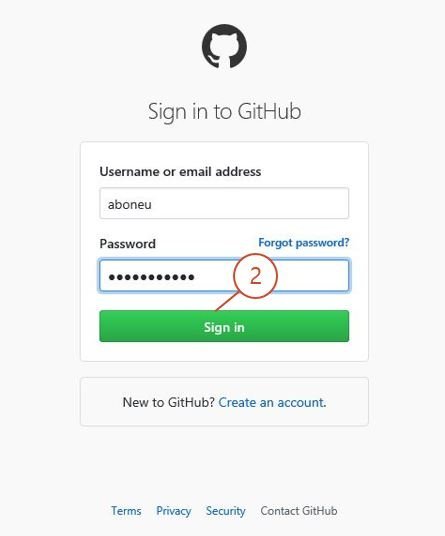
3. 처음 가입한 분은 "Start a project" or "New repository" 를 클릭합니다.
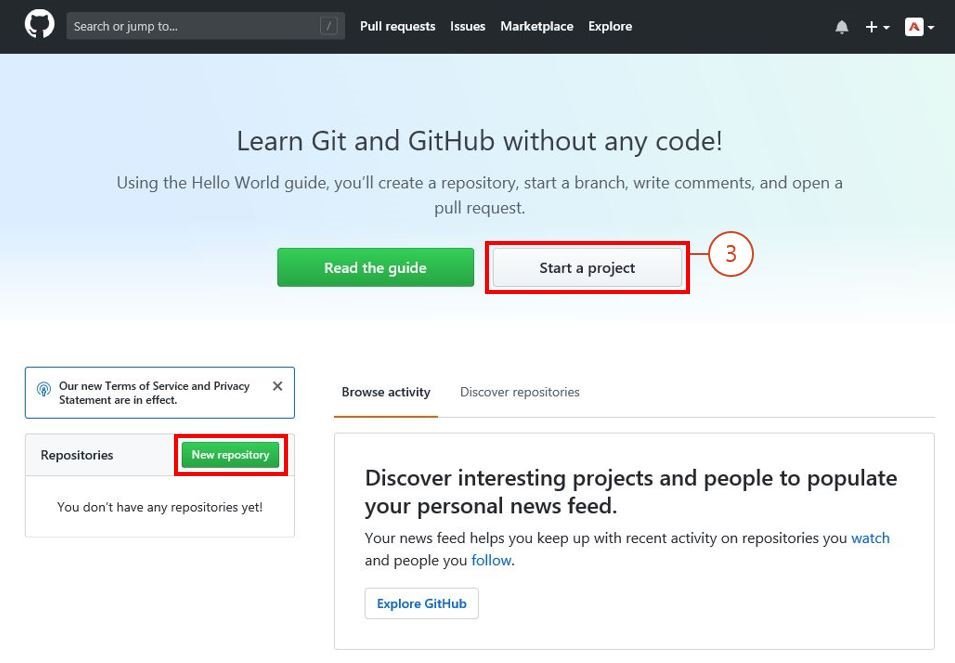
4. 원격저장소 이름 (Repository name) 을 입력합니다.
그리고, Public 공개 유형을 선택 후 README 부분을 체크합니다.
5. "Create repository" 녹색 버튼을 클릭합니다.
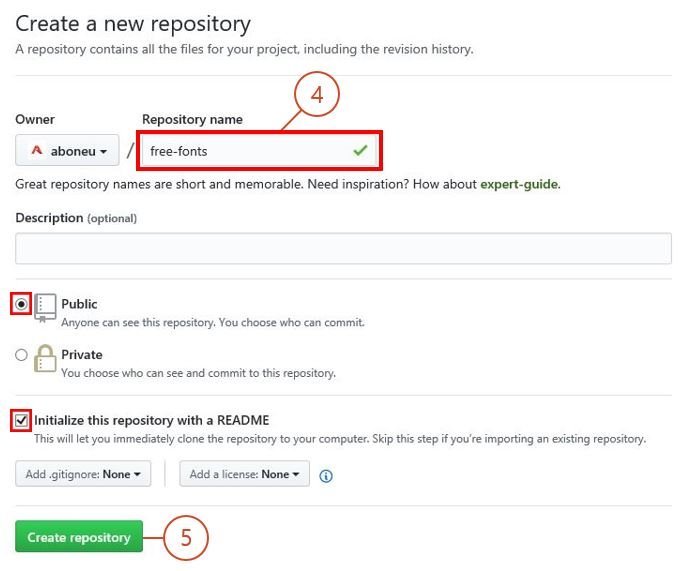
6. 그럼 aboneu 자신의 계정 아래에 "free-fonts" 이름으로 새로 생성된 저장소가 보이게 됩니다^^
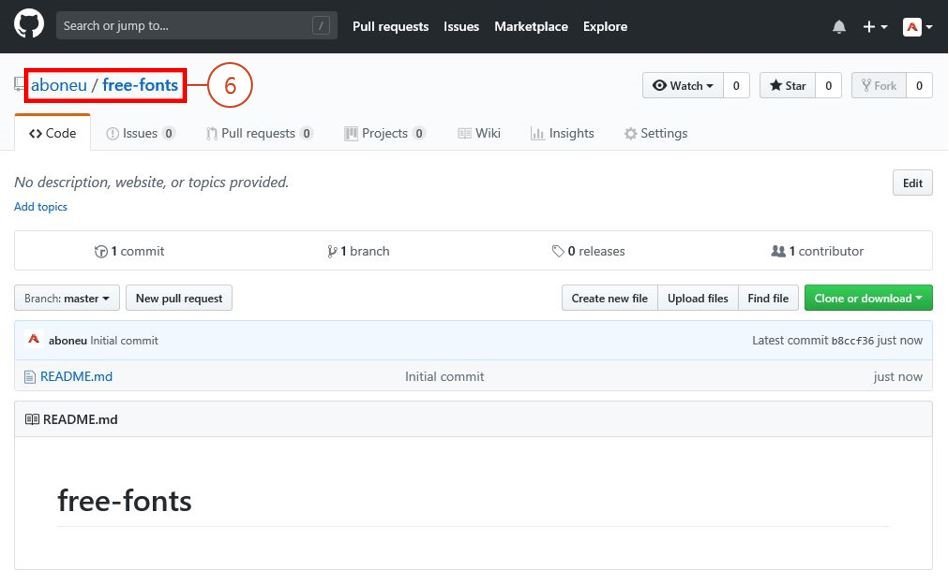
반응형
'YouTube > 프로그래밍 언어' 카테고리의 다른 글
| 깃허브 데스크탑으로 커밋(commit), 푸시(push) (0) | 2022.07.26 |
|---|---|
| 깃허브 데스크탑(Github Desktop) 설치 방법 (0) | 2022.07.26 |
| 깃허브(Github) 회원가입하기 (0) | 2022.07.26 |
| 이클립스 설치 및 실행 - 자바 실행 환경 eclipse (0) | 2022.07.26 |
| Java SE 설치 및 환경 설정 (0) | 2022.07.26 |






